Швидко створіть діаграму з різними кольорами на основі групування даних
Kutools для Excel
Підсилює Excel на 300+
Потужні особливості
Щоб створити стовпчик або стовпчасту діаграму в Excel, для рядка даних заповнюється лише один колір. Іноді вам може знадобитися створити діаграму з різними кольорами на основі групи даних, щоб визначити відмінності між даними, як показано на знімку екрана нижче. Зазвичай у вас немає прямого способу вирішити це завдання в Excel, але якщо він є Kutools для Excel, З його Діаграма групування кольорів Ви можете швидко створити стовпчик або стовпчасту діаграму з різними кольорами на основі значень комірок.

Створіть стовпчик або стовпчасту діаграму з різними кольорами на основі групування даних
Створіть стовпчик або стовпчасту діаграму з різними кольорами на основі групування даних
Для досягнення цього завдання виконайте такі дії:
1. Клацання Кутулс > Чарти > Порівняння категорій > Діаграма групування кольорів, див. скріншот:

2, в Діаграма групування кольорів діалоговому вікні, виконайте такі дії:
- Виберіть Стовпчаста діаграма or Гістограма під Тип діаграми вирішили, яку діаграму ви хочете створити;
- У Діапазони даних розділ, виберіть значення комірки для Мітки осі та Значення серії з вихідних даних.
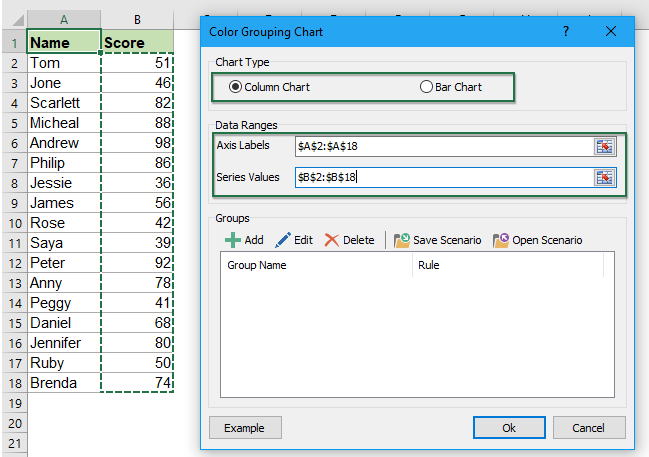
3. Далі слід додати різні групи даних для вашої діаграми, клацніть  і вискочить Додати групу діалогове вікно:
і вискочить Додати групу діалогове вікно:
- Введіть назву групи в Назва групи текстове вікно;
- Створіть правило на основі значення клітинки для цієї групи, у цьому прикладі я створю правило, що оцінка складає від 91 до 100.

4. Після встановлення критеріїв, натисніть додавати , перша група даних буде вставлена в груп вікно списку.
5. Повторіть вищезазначений крок 3-4, щоб додати інші правила групи даних, на основі яких ви хочете створити діаграму, і всі правила були перераховані в груп вікно списку, див. знімок екрана:

6. Після створення правил групи даних натисніть Ok і з'явиться підказка, щоб нагадати, що буде створений прихований аркуш, див. знімок екрана:
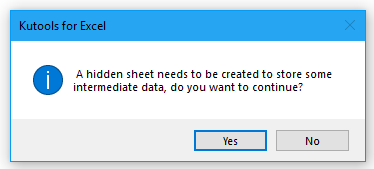
7. Потім натисніть Так кнопка буде створена стовпчаста або стовпчаста діаграма з різними кольорами на основі вказаних правил, як показано на знімку екрана нижче:

Примітки:
1. Якщо кольори не такі, як ви хочете, вам просто потрібно клацнути, щоб вибрати кожен рядок даних групи окремо, а потім відформатувати потрібний колір.

2. Ця діаграма є динамічною, колір діаграми буде оновлюватися у міру зміни початкового значення.
3 В Діаграма групування кольорів діалогове вікно:
 : додавати кнопка: використовується для додавання правила групи даних на основі значень комірок, які вам потрібні;
: додавати кнопка: використовується для додавання правила групи даних на основі значень комірок, які вам потрібні; : Редагувати кнопка: редагування або зміна вибраного правила;
: Редагувати кнопка: редагування або зміна вибраного правила; : видаляти кнопка: видалити вибране правило з діалогового вікна Групи;
: видаляти кнопка: видалити вибране правило з діалогового вікна Групи; : Зберегти сценарій Кнопка: щоб зберегти поточні правила доданої групи як сценарій для подальшого використання, у Зберегти сценарій у діалоговому вікні введіть назву сценарію, як показано на знімку екрана нижче:
: Зберегти сценарій Кнопка: щоб зберегти поточні правила доданої групи як сценарій для подальшого використання, у Зберегти сценарій у діалоговому вікні введіть назву сценарію, як показано на знімку екрана нижче:

 : Відкрити сценарій кнопка: відкрити діалогове вікно сценарію для керування збереженими сценаріями, наприклад видалити або відкрити вибраний сценарій, див. знімок екрана:
: Відкрити сценарій кнопка: відкрити діалогове вікно сценарію для керування збереженими сценаріями, наприклад видалити або відкрити вибраний сценарій, див. знімок екрана:

4 В Діаграма групування кольорів у діалоговому вікні можна натиснути Приклад , щоб відкрити нову книгу із зразками даних та зразком кольорової діаграми уперше.
Створіть діаграму з різними кольорами на основі групування даних
Наведені нижче інструменти можуть значно заощадити ваш час та гроші, який із них підходить саме вам?
Вкладка Office: Використання зручних вкладок у вашому офісі, як спосіб Chrome, Firefox та New Internet Explorer.
Kutools для Excel: Більше 300 розширених функцій для Excel 2021, 2019, 2016, 2013, 2010, 2007 та Office 365.
Kutools для Excel
Описана вище функція є лише однією з 300 потужних функцій Kutools для Excel.
Створено для Excel(Office) 2021, 2019, 2016, 2013, 2010, 2007 та Office 365. Безкоштовне завантаження та використання протягом 30 днів.
